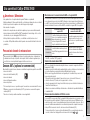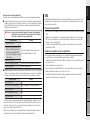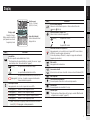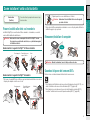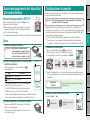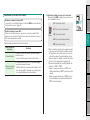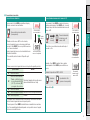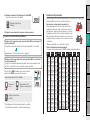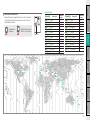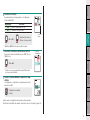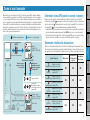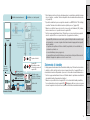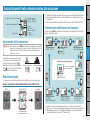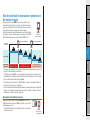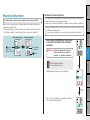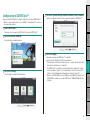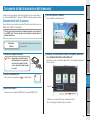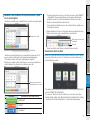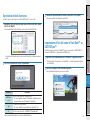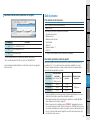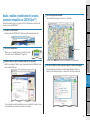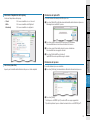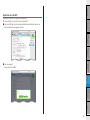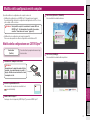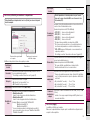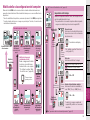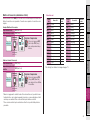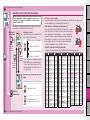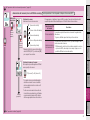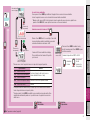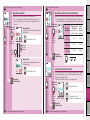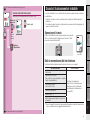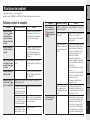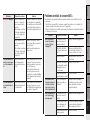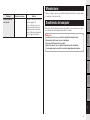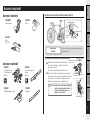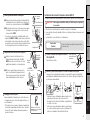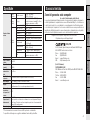Cateye Stealth 50 [CC-GL50] Manuale utente
- Categoria
- Accessori per biciclette
- Tipo
- Manuale utente

1
Come installare
l’unità sulla
bicicletta
Configurazione
del computer
Come si usa il
computer
Configurazione
del PC
Caricamento
dei dati di
misurazione
Modifica della
configurazione
del computer
AltriIntroduzione
Funzioni dell’unità
Metodo di misurazione
Questa unità è un ciclocomputer multifunzione con GPS e sensore di accelerazione integra-
to, in grado di eseguire la misurazione ricevendo solo il segnale GPS. È inoltre in grado di
misurare 4 tipi di dati (velocità, cadenza, frequenza cardiaca e potenza) ricevendo il segnale
dei sensori compatibili con standard di comunicazione ANT+.
* Questo prodotto non contiene un sensore ANT+. Acquistare il sensore ANT+ opzionale o
commerciale in base all’uso previsto.
Registrazione e visualizzazione del percorso
Le informazioni relative alla posizione provenienti dal GPS vengono registrate con dati di
misurazione durante la misurazione stessa.
I dati di misurazione, quali percorso e altitudine, possono essere visualizzati come un per-
corso su una delle mappe del sito, caricandoli nell’applicazione software dedicata “CATEYE
Sync™” sul PC, quindi caricandoli sul sito web speciale “CATEYE Atlas™”. “CATEYE Atlas™”
può essere utilizzato come database per le escursioni in bicicletta, su cui memorizzare i
percorsi misurati utilizzando questa unità o CATEYE INOU, un registratore di percorsi con
videocamera.
Prima di utilizzare il computer, leggere attentamente il presente
manuale e conservarlo in caso di necessità.
* Questo PDF contiene un link a YouTube.
Facendo clic sul tasto “Guarda video”, viene visualizzato un messaggio
relativo alla protezione.
Fare clic su “Consenti” per aprire un browser e riprodurre il video.
* I video di YouTube e i manuali di istruzioni correlati a questo prodotto sono
soggetti a modifiche senza preavviso.
Per l’edizione più recente del manuale di istruzioni (PDF), visitare il sito
ufficiale di CatEye.
* Il presente manuale è stato redatto presupponendo che l’utente abbia suf-
ficienti conoscenze di base, incluso il funzionamento e la terminologia dei
PC. (Windows / Mac).
CATEYE
STEALTH 50
CYCLOCOMPUTER CC-GL50
Manuale di istruzioni
IT
066601244 4

2
Come installare
l’unità sulla
bicicletta
Configurazione
del computer
Come si usa il
computer
Configurazione
del PC
Caricamento
dei dati di
misurazione
Modifica della
configurazione
del computer
AltriIntroduzione
Misurazione con il sensore di velocità ANT+ e il segnale GPS
Per la misurazione della velocità, è possibile calcolare la velocità dal segnale GPS anche se
non si dispone del sensore di velocità ANT+. Quando si rileva il segnale di velocità dal sen-
sore ANT+, la priorità viene data al segnale di velocità per la misurazione. La differenza tra la
misurazione mediante il sensore di velocità ANT+ e mediante il segnale GPS è la seguente.
Misurazione mediante il
segnale GPS
Misurazione mediante il
sensore di velocità ANT+
In misurazione
L'unità potrebbe arrestare la misura-
zione o non visualizzare misurazioni
adeguate quando non è possibile
ricevere il segnale GPS a causa di
luoghi o ambienti durante il percorso.
È possibile eseguire una misurazio-
ne precisa anche in luoghi o am-
bienti in cui non è possibile ricevere
il segnale GPS.
Risultati della
misurazione
I risultati della misurazione potreb-
bero differire leggermente dal valore
reale.
È possibile ottenere valori di mi-
surazione estremamente affidabili
in quanto si basano sulla rotazione
delle ruote.
* Per GPS, consultare “GPS” (pagina 3).
Standard di comunicazione ANT+
ANT+ è uno standard di comunicazione digitale a basso consumo di energia che utilizza la
frequenza di 2,4 GHz.
Impedisce in pratica l’interferenza di qualsiasi disturbo esterno e diafonia con la misurazione
e consente di registrare e memorizzare dati più affidabili rispetto a prima.
Tuttavia, essa è soggetta ad interferenze nei seguenti posti e/o ambienti che possono dar
luogo a misurazioni errate.
* Fare particolare attenzione durante l’associazione (ovvero, la ricerca di ID sensore).
• Accanto a televisori, PC, radio, motori oppure in auto o in treno.
• Accanto a passaggi a livello, lungo tracciati ferroviari, nei pressi di stazioni televisive rice-
trasmittenti e basi radar, ecc.
• Quando si usa insieme ad altri dispositivi wireless o altra indicatori speciali della batteria.
• In ambiente Wi-Fi
Riconoscimento automatico dell’ID del sensore
Il sensore ANT+ ha un proprio ID ed il computer effettua la misurazione in sincronia con l’ID.
Nel computer è possibile registrare 2 ID del sensore per tipo di sensore. Effettuando un’as-
sociazione previa, il sensore viene automaticamente riconosciuto durante il percorso. Non è
necessario modificare manualmente la circonferenza del pneumatico in quanto viene impo-
stata per l’ID del sensore di velocità o del sensore di velocità/cadenza (ISC).
* Il sensore di velocità o il sensore di velocità/cadenza (ISC) , a seconda di quale viene rico-
nosciuto, è indicato sul display dall’icona del sensore di velocità (
, ).
Uso corretto di CatEye STEALTH 50
Avvertenza / Attenzione
• Non guardare fisso il computer durante la guida. Pedalare con prudenza!
• Montare saldamente l’attacco sulla bicicletta e controllare periodicamente che non si allenti.
• Evitare l’esposizione del computer a luce diretta per periodi prolungati.
• Non smontare il computer.
• Evitare che il computer cada. La caduta del computer può provocare malfunzionamenti.
• Serrare la manopola della staffa FlexTight™ manualmente. Serrarla troppo forte con l’uso
di un utensile, ecc. può danneggiare il filetto della vite.
• Per la pulizia del computer e dell’attacco, non utilizzare solventi, benzene o alcol.
• Lo schermo LCD potrebbe risultare distorto quando viene visualizzato tramite lenti solari
polarizzate.
Precauzioni durante la misurazione
Tenere premuto il tasto MODE per ripristinare il computer prima e dopo la misurazione.
La misurazione inizia dopo il ripristino del computer. L’unità continua a registrare il per-
corso finché non viene ripristinata. Spegnere l’unità se non è in uso.
Sensore ANT+ (optional or commerciale)
Questa unità è in grado di ricevere, misurare e visualizzare il segnale dai seguenti 4 sensori ANT+.
• Sensore di velocità
• Sensore di velocità/cadenza (ISC)
• Sensore di cadenza
• Sensore di frequenza cardiaca
• Sensore di potenza
* Per ciascun tipo di sensore, è possibile eseguire l’associazione con un massimo di 2 sensori.
* Offriamo un sensore di velocità/cadenza (ISC-11) opzionale e un sensore di frequenza
cardiaca (HR-11).
* Sul nostro sito web è possibile visualizzare i sensori applicabili.

3
Come installare
l’unità sulla
bicicletta
Configurazione
del computer
Come si usa il
computer
Configurazione
del PC
Caricamento
dei dati di
misurazione
Modifica della
configurazione
del computer
AltriIntroduzione
Procedura di riconoscimento automatico
Il computer riconosce automaticamente l’ID del sensore in base alla seguente procedura.
1
I segnali provenienti da ciascun sensore (velocità, velocità/cadenza, cadenza, frequenza
cardiaca e potenza) vengono ricercati nel momento in cui viene visualizzata la schermata
di ricerca GPS quando si accende il dispositivo o quando si passa dalla schermata di
standby a quella di misurazione.
Attenzione: I sensori che non inviano il segnale del sensore in quel momento
non possono essere riconosciuti. Ciascun sensore invia il segnale
del sensore in risposta alle seguenti operazioni.
Tipo di sensore Metodo
Sensore di velocità
Avvicinare il magnete alla zona del sensore
(ad una distanza inferiore a 3 mm)
Sensore di velocità/cadenza (ISC)
* Quando si utilizza il sensore di
velocità/cadenza CATEYE (ISC-
11), selezionare [ISC] per eseguire
l’associazione.
Sensore di cadenza
Sensore di frequenza cardiaca Indossare il sensore di frequenza cardiaca
Sensore di potenza Pedalare leggermente
2
Tra gli ID di eseguita associazione di ogni sensore, viene ricevuto il sensore con il segnale più
intenso. L’icona del segnale del sensore corrispondente al sensore ricevuto viene visualizzata
sul display e viene avviata la misurazione. Ciascun sensore viene visualizzato come segue.
Tipo di sensore Display
Sensore di velocità
S
Sensore di velocità/cadenza (ISC)
S e C lampeggiano contemporaneamente
Sensore di cadenza
C
Sensore di frequenza cardiaca
H
Sensore di potenza
P
* Il computer esegue la misurazione mediante il segnale GPS quando il segnale di velocità
proveniente dal sensore di velocità o dal sensore di velocità/cadenza (ISC) non può esse-
re ricevuto. In tal caso, il sensore passa alla misurazione mediante il sensore di velocità
quando viene rilevato il segnale di velocità.
* Quando non è possibile ricevere il segnale di cadenza, il segnale di frequenza cardiaca o il
segnale di potenza, non viene visualizzato il relativo valore di misurazione.
GPS
Il GPS (Global Positioning System) è un sistema che identifica la posizione sulla terra in un
determinato momento tramite la ricezione di informazioni estremamente precise sulla posi-
zione inviate da un satellite.
Ricezione del segnale GPS
• Dopo aver acceso il computer, potrebbero occorrere svariati minuti per acquisire il segnale
GPS.
• Mentre si cerca il segnale GPS, si consiglia di non spostarsi finché non si riceve il segnale
GPS. Se ci si sposta durante la ricerca del segnale GPS, potrebbe essere necessario più
tempo per ricevere il segnale GPS.
• La ricezione del segnale GPS diventa più facile in condizioni quali cielo sereno e buona
prospettiva dei satelliti.
Quando non è possibile ricevere il segnale GPS
L’unità potrebbe arrestare la misurazione o non visualizzare misurazioni adeguate quando
non è possibile ricevere il segnale GPS nei seguenti luoghi o ambienti.
• In galleria, metropolitana e all’interno di edifici, tra grattacieli, sotto una struttura sopraele-
vata o porticata, ecc.
• In caso di maltempo (neve, pioggia, ecc.).
• In prossimità di una linea dell’alta tensione o di una stazione di relè per telefonia mobile.
• Quando il display del computer non è rivolto verso il cielo.
* I risultati della misurazione potrebbero differire leggermente dal valore reale quando la
velocità viene calcolata in base al segnale GPS.

4
Come installare
l’unità sulla
bicicletta
Configurazione
del computer
Come si usa il
computer
Configurazione
del PC
Caricamento
dei dati di
misurazione
Modifica della
configurazione
del computer
AltriIntroduzione
Batteria
Attenersi alle istruzioni per ottimizzare le prestazioni della batteria agli ioni di litio.
Ricaricare la batteria prima di usare l’apparecchio per la prima volta o dopo averla tenuta riposta a lungo
Ciascuna batteria ha un tasso di autoscarica e, quando la si tiene riposta a lungo, la tensione
della batteria può calare. Caricare sempre completamente la batteria prima dell’uso.
Precauzioni in materia di ricarica
• Caricare la batteria a una temperatura ambiente compresa tra 5°C e 40°C.
• Assicurarsi di staccare la spina USB al termine della carica.
• Pulire le spine USB prima della carica.
• Non applicare vibrazioni durante la carica.
• Se il PC collegato è in stato di sospensione, non è possibile caricare la batteria.
Precauzioni per l’uso
• Caricare, scaricare e conservare la batteria ad alta temperatura la danneggia. Non lasciare
la batteria in un’auto o accanto a un calorifero.
• Quando il tempo di illuminazione diminuisce notevolmente anche se la batteria viene
caricata correttamente significa che essa ha raggiunto la fine della sua vita utile a causa di
deterioramento. Per i dettagli, consultare “Smaltimento del computer” (pagina 38).
Precauzioni in materia di conservazione
Non riporre la batteria agli ioni di litio dopo una carica completa. Si consiglia di conservarla
in un luogo fresco e asciutto. Per periodi di conservazione senza utilizzo protratti nel tempo,
è importante caricare la batteria per 10 minuti ogni 6 mesi.
Precauzioni per lo smaltimento
Prima di smaltire il computer, rimuovere la batteria ricaricabile dal suo interno. Per i dettagli,
consultare “Smaltimento del computer” (pagina 38).
Descrizione del computer e dei suoi componenti
Computer
Accessori
Tasto MODE
Parte anteriore Indietro
Tasto MENU
Tasto di accensione
Tasto AC
Contatto
Fascia supporto
Cuscinetto in gom-
ma per l’attacco
Manopola
Attacco
Base
Avvio rapido
Scheda gialla

5
Come installare
l’unità sulla
bicicletta
Configurazione
del computer
Come si usa il
computer
Configurazione
del PC
Caricamento
dei dati di
misurazione
Modifica della
configurazione
del computer
AltriIntroduzione
Icona Descrizione
Freccia tendenza andatura
Indica se la velocità attuale è superiore o inferiore alla velocità media.
( superiore, inferiore)
Icona di ricezione del segnale GPS
Indica lo stato di ricezione del segnale GPS
(acceso) Il segnale GPS è intenso
Il segnale GPS è debole
Icona di non ricezione del segnale GPS
Lampeggia quando non è possibile ricevere il segnale GPS. In una situazione
siffatta non è possibile eseguire la misurazione.
Se tale stato perdura per 10 minuti, il computer si spegne automaticamente.
(Spegnimento automatico)
Unità velocità
Lampeggia durante la misurazione.
Icona sensore velocità
Indica la ricezione del sensore di velocità o del sensore di velocità/cadenza (ISC).
Unità di potenza
Icona circonferenza pneumatico
Si accende quando si immette la circonferenza del pneumatico.
Icona orologio
Si accende quando viene visualizzato l’orologio.
Icona ora legale
* Per informazioni sull’impostazione dell’ora legale, consultare “Modifica della
configurazione del computer” (pagina 27).
Display
Icona Descrizione
Icona batteria
Mostra la capacità residua della batteria in 5 livelli.
* Per informazioni sulla carica della batteria, consultare “Accensione / spegni-
mento del dispositivo / Carica della batteria” (pagina 7).
(acceso) La capacità residua della batteria è ampia
La capacità residua della batteria è ridotta
(lampeggiante)
La capacità residua della batteria è prossima allo zero.
In tal caso, il computer si spegne automaticamente.
Caricare la batteria al più presto.
Icona segnale sensore
Lampeggia quando viene ricevuto il segnale del sensore ANT+.
S (lampeggiante) *1 Quando si riceve il segnale di velocità
C (lampeggiante) *1 Quando si riceve il segnale di cadenza
H (lampeggiante) Quando si riceve il segnale di frequenza cardiaca
P (lampeggiante) Quando si riceve il segnale di potenza
*1: Quando viene ricevuto il segnale proveniente dal sensore di velocità/ca-
denza (ISC), S e C lampeggiano contemporaneamente.
Velocità corrente
0,0 (3,0) – 105,9 km/h
[0,0 (2,0) – 65,9 m/h]
Icona dati selezionati
Indica i dati visualizzati sul
display inferiore.
Display a punti
Visualizza l’orologio.
Tuttavia, visualizza la potenza
(watt) quando viene ricevuto
il segnale di potenza.

6
Introduzione
Configurazione
del computer
Come si usa il
computer
Configurazione
del PC
Caricamento
dei dati di
misurazione
Modifica della
configurazione
del computer
Altri
Come installare
l’unità sulla
bicicletta
Fare clic sul tasto per aprire un browser e ripro-
durre un video.
Guarda video
(YouTube)
Fissare la staffa allo stelo o al manubrio
La staffa FlexTight™ può essere fissata all’attacco manubrio o al manubrio, a seconda di
come la staffa si adatta alla relativa fascia.
Attenzione: Assicurarsi di serrare la manopola della staffa FlexTight™ a mano.
Un serraggio eccessivo tramite un attrezzo, ecc. potrebbe danneggiare
la filettatura della vite.
Quando montate il supporto FlexTight™ all’attacco manubrio
Come installare l’unità sulla bicicletta
Quando montate il supporto FlexTight™ al manubrio
* Per ricevere il segnale GPS in modo efficace, regolare la direzione dell’attacco in modo che
il display del computer sia rivolto verso il cielo.
Tagliare la parte in eccesso della fascia con le forbici.
Attenzione: Arrotondare il bordo affilato della fascia del supporto
per evitare di ferirsi.
* Per montare la staffa su un manubrio aerodinamico o su uno stelo più grande, utilizzare la
staffa di fissaggio in nylon opzionale.
Rimuovere/Installare il computer
Attenzione: Durante la rimozione, tenere l’unità per evitare che cada.
Quando si dispone del sensore ANT+
Montare il sensore in base al manuale di istruzioni di ciascun sensore.
* Per informazioni sull’installazione del sensore di velocità/cadenza opzionale (ISC-11), con-
sultare “Installazione del sensore di velocità/cadenza (ISC-11)” (pagina 39).
* Per informazioni su come indossare il sensore di velocità/cadenza opzionale (HR-11),
consultare “Installazione del sensore di frequenza cardiaca (HR-11)” (pagina 40).
Fascia supporto
Fascia supporto
Asta
Click
Manubrio
Manopola
Manopola
Cuscinetto in gom-
ma per l’attacco
Cuscinetto in gom-
ma per l’attacco
Attacco
Attacco

7
Introduzione
Come installare
l’unità sulla
bicicletta
Come si usa il
computer
Configurazione
del PC
Caricamento
dei dati di
misurazione
Modifica della
configurazione
del computer
Altri
Configurazione
del computer
Configurazione del computer
Quando si usa l’unità per la prima volta o si ripristinano le impostazioni predefinite eseguire
le seguenti operazioni di formattazione.
Attenzione: Tutti i dati vengono eliminati e vengono ripristinate le impostazioni
predefinite di fabbrica del computer.
* Completare l’impostazione del computer senza modifiche, anche se si effettua un errore
nell’immissione o di associazione (*1) con un sensore durante l’impostazione del computer.
È possibile modificare l’impostazione in seguito dall’applicazione dedicata “CATEYE Sync™”
o dalla schermata dei menu del computer.
Per i dettagli, consultare “Modifica della configurazione del computer” (pagina 27).
*1: L’associazione può essere eseguita solo dalla schermata dei menu del computer.
Per i dettagli, consultare “Associazione del sensore” nella schermata dei menu (pagina 32).
1
Formattazione (inizializzazione)
Premere contemporaneamente il tasto MENU posizionato sulla
parte posteriore del computer e il tasto AC. Quando sullo scher-
mo viene visualizzato un motivo di prova rilasciare il tasto MENU.
MENUMENU
AC
AC
MENUAC
MENUAC
MENUAC
1 2 3
* Quando si illuminano tutte le voci dello schermo senza che sia visualizzato alcun moti-
vo di prova, la formattazione non è stata eseguita correttamente. Eseguire di nuovo la
formattazione.
2
Selezionare l’unità di misura della velocità
Selezionare “km/h” o “m/h”.
MODE
km/h
↔
m/h
MENU
Registrare l’impostazione
(Indietro)
Accensione/spegnimento del dispositivo/
Carica della batteria
Accensione/spegnimento (ON/OFF)
Premere e tenere premuto per 2 secondi il tasto posizionato
sulla parte posteriore del computer.
* Quando si accende il computer per la prima volta è necessario
configurarlo. Per i dettagli, consultare “Configurazione del com-
puter” (a destra di questa pagina).
* Se la capacità residua della batteria è ridotta, caricarla attenendosi alle seguenti istruzioni.
Carica
1
Posizionare il computer sulla base
Attenzione:
Non posizionare il computer bagnato
sull’alloggiamento, ad esempio dopo una
corsa sotto la pioggia. Potrebbe causare
cortocircuito e danni al computer o ai dati.
2
Inserire la spina USB nel PC o in un caricatore USB
reperibile in commercio
Una volta avviata la carica, viene visualizzato solo
(icona della batteria).
Icona Descrizione
(animazione) Carica in corso
(acceso) Carica completata
* Se il computer è collegato al PC, non è possibile caricare la
batteria con il PC in stato di sospensione.
* Con USB1.0, l’effettuazione della carica richiede del tempo.
* La batteria si carica fino all’80% dopo circa 90 minuti.
* Il tempo di carica standard potrebbe variare in base all’ambiente di utilizzo.
* Con una carica completa il computer può essere utilizzato per 10 ore.
3
Una volta completata la carica, rimuovere il computer
Staccare la spina USB dal PC o da un caricatore USB, quindi
togliere il computer dalla base.
* Per rimuovere il computer, spingerlo verso il basso con una
mano tenendo la base.
Tempo di
carica standard
Circa 5 h
Fare clic sul tasto per aprire un browser e ripro-
durre un video.
Guarda video
(YouTube)
Motivo di prova
Icona batteria
Base
Computer
(Premere e
tenere premuto)

8
Introduzione
Come installare
l’unità sulla
bicicletta
Come si usa il
computer
Configurazione
del PC
Caricamento
dei dati di
misurazione
Modifica della
configurazione
del computer
Altri
Configurazione
del computer
3
Associazione (ricerca dell’ID del sensore)
Quando non si dispone del sensore ANT+
L’“associazione” non è richiesta. Premere 5 volte il tasto MENU per passare alla fase 5,
“Selezionare il fuso orario” (pagina 11).
Quando si dispone del sensore ANT+
Per far sì che il computer riconosca ogni sensore, è necessario registrare l’ID di
ciascun sensore (associazione). Eseguire l’associazione del computer con il sensore
ANT+ in base alla seguente procedura.
Questa unità dispone di 2 metodi diversi di associazione.
Come ricercare l'ID
del sensore
Descrizione
Ricerca automatica
Il computer completa l’associazione ricevendo il segnale
inviato dal sensore.
* In genere, utilizzare questo metodo per l’associazione.
Immissione manuale
del numero di ID
Se il numero di ID del sensore è noto, è possibile eseguire
l’associazione inserendo il numero.
* Utilizzare questo metodo per l’associazione quando vi sono
due o più sensori ANT+, ad esempio in un campo di gara, e
non è possibile effettuare la ricerca automatica.
1
Visualizzare sul display il sensore per l’associazione
Premendo il tasto MENU si cambia il sensore per l’associa-
zione. Visualizzare il sensore.
MENU
(Indietro)
SP:1 (Sensore di velocità)
↓
ISC:1 (Sensore di velocità/cadenza)
↓
CD:1 (Sensore di cadenza)
↓
HR:1 (Sensore di frequenza cardiaca)
↓
PW:1 (Sensore di potenza)
* Mentre si imposta il computer, viene eseguita l’associazio-
ne del sensore nell’ordine mostrato nella figura. Comple-
tare l’impostazione del computer anche in caso di errore
o salto dell’associazione. È possibile modificare le impo-
stazioni in seguito. Per i dettagli, consultare “Associazione
del sensore” nella schermata dei menu (pagina 32).
* Per impostazione predefinita, è possibile completare l’as-
sociazione con “SP:1” o “ISC:1”.
• Quando si esegue l’associazione con “SP:1”, viene
saltata la visualizzazione di “ISC:1” (sensore di velocità/
cadenza).
• Quando si esegue l’associazione con “ISC:1” (sensore
di velocità/cadenza), viene saltata la visualizzazione di
“CD:1” (sensore di cadenza).

9
Introduzione
Come installare
l’unità sulla
bicicletta
Come si usa il
computer
Configurazione
del PC
Caricamento
dei dati di
misurazione
Modifica della
configurazione
del computer
Altri
Configurazione
del computer
2
L’associazione viene avviata
In caso di ricerca automatica In caso di immissione manuale del numero di ID
Tenere premuto il tasto MODE per modificare il display
inferiore e avviare la ricerca automatica.
MODE
Viene avviata la ricerca automatica
(tenere premuto).
* Quando un altro sensore ANT+ è nelle vicinanze,
inviare il segnale del sensore da cercare, quindi tenere
premuto il tasto MODE. Può essere più facile associare
con il sensore desiderato.
Inviare il segnale del sensore con la schermata di ricerca
automatica visualizzata.
* Per comodità, annotare il numero ID specifico per il
sensore.
* Ciascun sensore invia il segnale del sensore in risposta alle seguenti operazioni.
Tipo di sensore Metodo
SP Sensore di velocità
Avvicinare il magnete alla zona del sensore
(ad una distanza inferiore a 3 mm)
ISC
Sensore di velocità/cadenza
* Quando si utilizza il sensore
di velocità/cadenza CATEYE
(ISC-11), selezionare [ISC]
per eseguire l’associazione.
CD Sensore di cadenza
HR Sensore di frequenza cardiaca Indossare il sensore di frequenza cardiaca
PW Sensore di potenza Pedalare
* Il computer entra in modalità ricerca per 5 minuti dopo l’avvio della ricerca auto-
matica. Inviare il segnale del sensore in questo periodo.
* Tenendo premuto il tasto MODE in modalità ricerca si annulla la ricerca automa-
tica. Viene annullata automaticamente quando non è possibile ricevere il segnale
del sensore in modalità ricerca.
Tenere premuto il tasto MODE per avviare la ricerca au-
tomatica, quindi premere il tasto MODE entro 3 secondi.
Il display viene portato alla schermata di immissione del
numero di ID.
MODE
(entro 3
secondi).
MODE
Passa alla schermata
di immissione del
numero di ID
* Si noti che si accede alla ricerca automatica dopo 3
secondi o oltre.
Premendo il tasto
MODE
si cambia il valore, mentre
tenendo premuto il tasto
MODE
si passa alla cifra suc-
cessiva.
Gamma di impostazione: 00001 – 65535
MODE
Aumentare
il valore
MODE
Spostamento di cifre
(premere e tenere premuto)
Andare alla fase
3
.
MODE
Viene avviata la
ricerca automatica
Viene avviata la
ricerca automatica
Schermata di
ricerca automatica
(entro 3
secondi).
Schermata di
immissione del
numero di ID
La ricerca dell’ID del
sensore è completata
Segnale
sensore

10
Introduzione
Come installare
l’unità sulla
bicicletta
Come si usa il
computer
Configurazione
del PC
Caricamento
dei dati di
misurazione
Modifica della
configurazione
del computer
Altri
Configurazione
del computer
3
Controllare il numero di ID, quindi premere il tasto MENU
L’associazione del sensore è completata.
MENU
Registrare l’impostazione
(Indietro)
4
Eseguire l’associazione di altri sensori con la stessa procedura
4
Inserire la circonferenza del pneumatico
Quando si salta l’associazione con il sensore di velocità ANT+ o con il sensore di
velocità/cadenza (ISC)
L’impostazione di “Immissione della circonferenza del pneumatico” viene saltata.
Andare alla fase 5, “Selezionare il fuso orario” (pagina 11).
Quando si esegue l’associazione con il sensore di velocità ANT+ o con il sensore
di velocità/cadenza (ISC)
Inserire la circonferenza del pneumatico (perimetro esterno del pneumatico) in mm
sul lato in cui è montato il sensore in base alla seguente procedura.
Premendo il tasto MODE si cambia il valore, mentre tenendo
premuto il tasto MODE si passa alla cifra successiva.
Gamma di impostazione: 0100 - 3999 mm
MODE
Aumentare il
valore
MODE
Spostamento di cifre
(premere e tenere premuto)
MENU
Registrare l’impostazione
(Indietro)
* Per determinare la circonferenza del pneumatico, consultare
“Circonferenza del pneumatico” (a destra di questa pagina).
Circonferenza del pneumatico
È possibile scegliere la circonferenza del pneumatico (L) nella tabella sotto oppure si può
misurare direttamente la circonferenza del pneumatico (L).
Come misurare la circonferenza del pneumatico (L)
Per una misura più precisa, far fare un giro alla ruota. Con i
pneumatici alla pressione corretta, posizionare la valvola nel
punto più basso. Segnare il punto sul pavimento e, con il peso
del guidatore sopra la bicicletta, compiere esattamente un giro
della ruota in linea retta (finché la valvola non si trova di nuovo
nel punto più basso). Segnare dove si trova la valvola e misura-
re la distanza.
* Misurare il pneumatico su cui è installato il sensore.
Tabella di riferimento circonferenza pneumatici
* In genere, la misura dei pneumatici o ETRTO è indicata sul lato del pneumatico.
ETRTO Tire size
L
(mm)
47-203 12x1.75 935
54-203 12x1.95 940
40-254 14x1.50 1020
47-254 14x1.75 1055
40-305 16x1.50 1185
47-305 16x1.75 1195
54-305 16x2.00 1245
28-349 16x1-1/8 1290
37-349 16x1-3/8 1300
32-369
17x1-
1/4(369)
1340
40-355 18x1.50 1340
47-355 18x1.75 1350
32-406 20x1.25 1450
35-406 20x1.35 1460
40-406 20x1.50 1490
47-406 20x1.75 1515
50-406 20x1.95 1565
28-451 20x1-1/8 1545
37-451 20x1-3/8 1615
37-501 22x1-3/8 1770
40-501 22x1-1/2 1785
47-507 24x1.75 1890
50-507 24x2.00 1925
54-507 24x2.125 1965
ETRTO Tire size
L
(mm)
25-520 24x1(520) 1753
24x3/4
Tubular
1785
28-540 24x1-1/8 1795
32-540 24x1-1/4 1905
25-559 26x1(559) 1913
32-559 26x1.25 1950
37-559 26x1.40 2005
40-559 26x1.50 2010
47-559 26x1.75 2023
50-559 26x1.95 2050
54-559 26x2.10 2068
57-559 26x2.125 2070
58-559 26x2.35 2083
75-559 26x3.00 2170
28-590 26x1-1/8 1970
37-590 26x1-3/8 2068
37-584 26x1-1/2 2100
650C
Tubular
26x7/8
1920
20-571 650x20C 1938
23-571 650x23C 1944
25-571
650x25C
26x1(571)
1952
ETRTO Tire size
L
(mm)
40-590 650x38A 2125
40-584 650x38B 2105
25-630 27x1(630) 2145
28-630 27x1-1/8 2155
32-630 27x1-1/4 2161
37-630 27x1-3/8 2169
18-622 700x18C 2070
19-622 700x19C 2080
20-622 700x20C 2086
23-622 700x23C 2096
25-622 700x25C 2105
28-622 700x28C 2136
30-622 700x30C 2146
32-622 700x32C 2155
700C
Tubular
2130
35-622 700x35C 2168
38-622 700x38C 2180
40-622 700x40C 2200
42-622 700x42C 2224
44-622 700x44C 2235
45-622 700x45C 2242
47-622 700x47C 2268
54-622 29x2.1 2288
60-622 29x2.3 2326
L mm
L mm
o

11
Introduzione
Come installare
l’unità sulla
bicicletta
Come si usa il
computer
Configurazione
del PC
Caricamento
dei dati di
misurazione
Modifica della
configurazione
del computer
Altri
Configurazione
del computer
5
Selezionare il fuso orario
Facendo riferimento al seguente “Elenco fusi orari”, selezionare
il codice della città più vicina alla posizione in cui ci si trova in
un determinato momento.
MODE
Commutazione
del display
MODE
Registrare l’impostazione
(Premere e tenere premuto)
Codice città Nome città
Differenza
oraria
LON Londra 0
PAR Parigi +1
ATH Atene +2
MOW Mosca +3
THR Teheran +3.5
DXB Dubai +4
KBL Kabul +4.5
KHI Caraci +5
DEL Delhi +5.5
DAC Dacca +6
RGN Yangon +6.5
BKK Bangkok +7
HKG Hong Kong +8
TYO Tokyo +9
Codice città Nome città
Differenza
oraria
DRW Darwin +9.5
SYD Sydney +10
NOU Noumea +11
WLG Wellington +12
PPG Pago Pago -11
HNL Honolulu -10
ANC Anchorage -9
LAX Los Angeles -8
DEN Denver -7
CHI Chicago -6
NYC New York -5
CCS Caracas -4
RIO Rio de Janeiro -3
Elenco fusi orari
LON
HNL
ANC
PAR
ATH
MOW
THR
DXB
KBL
KHI
DEL
DAC
RGN
BKK
HKG
TYO
DRW
SYD
NOU
PPG
WLG
LAX
DEN
CHI
NYC
CCS
RIO
-00:00-01:00-02:00-03:00-04:00-05:00-06:00-07:00+08:00-09:00-10:00-11:00 +01:00 +02:00 +03:00 +04:00 +05:00 +06:00 +07:00 +08:00 +09:00 +10:00 +11:00 +12:00
Codice città

12
Introduzione
Come installare
l’unità sulla
bicicletta
Come si usa il
computer
Configurazione
del PC
Caricamento
dei dati di
misurazione
Modifica della
configurazione
del computer
Altri
Configurazione
del computer
6
Selezionare l’ora legale
È possibile impostare l’ora legale quando si è su Ora legale.
Selezionare ON o OFF.
Impostazione Descrizione
ON Sposta l’orologio avanti di 1 ora
OFF Visualizza l'orologio normale
MODE
ON
↔
OFF
MODE
Registrare l’impostazione
(Premere e tenere premuto)
* Modificare ON/OFF in base al periodo dell’ora legale.
7
Selezionare il formato di visualizzazione dell’ora
Selezionare il formato di visualizzazione come “12h” (12 ore) o
“24h” (24 ore).
MODE
12h
↔
24h
* La data e l’ora vengono acquisite dal segnale GPS; pertanto
non è necessario immetterle.
8
Premere il pulsante MENU per completare l’impo-
stazione
La configurazione è completata e il computer passa alla scher-
mata di ricerca GPS.
MENU
Configurazione completata
(Indietro)
A questo punto la configurazione del computer è stata completata.
Per informazioni sull’utilizzo del computer, consultare “Come si usa il computer” (pagina 13).
Formato di
visualizzazione
Icona ora
legale

13
Introduzione
Come installare
l’unità sulla
bicicletta
Configurazione
del computer
Configurazione
del PC
Caricamento
dei dati di
misurazione
Modifica della
configurazione
del computer
Altri
Come si usa il
computer
Accensione/spegnimento
(ON/OFF)
Questa unità è un ciclocomputer con GPS e ricevitore di segnale ANT+ integrato. Quando
non viene utilizzato il sensore di velocità ANT+, è possibile adoperarlo come ciclocomputer
solo con il segnale GPS; tuttavia, non è possibile effettuare la misurazione in un ambiente in
cui non è possibile ricevere il segnale GPS. Questa unità dispone di 3 schermata (schermata
di ricerca GPS, schermata di misurazione e schermata di standby), visualizzate alternativa-
mente in base al segnale di velocità e/o allo stato di ricezione del segnale GPS e allo stato di
movimento della bici. In questa sezione viene descritto il flusso della schermata dopo l’ac-
censione fino all’avvio della misurazione.
Come si usa il computer
Schermata di ricerca GPS (quando si accende il computer)
Quando si accende il computer, viene visualizzata la schermata di ricerca GPS e l’icona di mancata
ricezione del segnale GPS ( ) lampeggia. Una volta ricevuto il segnale di velocità, l’icona del segnale
del sensore di velocità (
S) lampeggia, mentre, una volta ricevuto il segnale GPS, l’icona di ricezione
del segnale GPS (
) si accende e il display passa alla schermata di misurazione.
* In un ambiente in cui non è possibile ricevere il segnale di velocità o il segnale GPS, è possibile pas-
sare alla schermata di misurazione premendo il tasto MODE anche se non si riceve alcun segnale.
* L’unità inizia la ricerca del segnale di velocità e del segnale GPS dopo l’accensione. In base
allo stato di ricezione, potrebbero occorrere vari minuti per acquisire il segnale.
Schermata relativa alla misurazione
Questa è la schermata base dell’unità. Questa schermata viene utilizzata durante la misurazione. È possi-
bile avviare/arrestare la misurazione e visualizzare i dati della misurazione. In base allo stato di ricezione
del segnale di velocità e del segnale GPS, il computer agisce in modo diverso, come indicato di seguito.
Icona del display Misurazione
Visualizzazione dei
dati di misurazione
e ripristino
Registrazione
del percorso
S
(lampeggiante)
Quando si riceve il
segnale di velocità
OK OK OK
(acceso)
Quando si riceve il
segnale GPS
S
(lampeggiante)
Quando si riceve il
segnale di velocità
OK OK NO
(lampeggiante)
Quando non si riceve il
segnale GPS
S
(Spento)
Quando non si riceve il
segnale di velocità
OK OK OK
(acceso)
Quando si riceve il
segnale GPS
S
(Spento)
Quando non si riceve il
segnale di velocità
NO OK NO
(lampeggiante)
Quando non si riceve il
segnale GPS
POWER
MODE
Schermata di ricerca GPS
Schermata relativa alla misurazione
Spento
Quando si riceve il
segnale di velocità o
il segnale GPS
Quando non è
possibile ricevere il
segnale di velocità o
il segnale GPS
Velocità corrente
0,0 (3,0) – 105,9 km/h
[0,0 (2,0) – 65,9 m/h]
Segnale GPS
Da modificare in base
allo stato di ricezione del
segnale GPS.
Segnale di velocità
Unità velocità
Orologio
0:00 – 23:59
[AM1:00 – PM12:59]
Data
(Premere e tenere premuto)
S
Modificato automaticamente Modificato con i tasti operativi
MODE
Nessuna operazio-
ne per 10 minuti
Nessuna operazio-
ne per 10 minuti
o
Schermata di standby
Nessuna
operazione
per 50 minuti

14
Introduzione
Come installare
l’unità sulla
bicicletta
Configurazione
del computer
Configurazione
del PC
Caricamento
dei dati di
misurazione
Modifica della
configurazione
del computer
Altri
Come si usa il
computer
* Per informazioni sull’avvio/l’arresto della misurazione, la visualizzazione dei dati di misura-
zione e il ripristino, consultare “Funzioni disponibili nella schermata relativa alla misurazio-
ne” (pagina 15).
* È possibile visualizzare il percorso registrato caricandolo su CATEYE Atlas™. Per i dettagli,
consultare “Caricamento dei dati di misurazione (dati di percorso)” (pagina 20).
* Quando non si utilizza il sensore di velocità o il sensore di velocità/cadenza (ISC), la misu-
razione si arresta se non è possibile ricevere il segnale GPS.
* L’unità si spegne automaticamente dopo 10 minuti se non viene ricevuto alcun segnale di
velocità o segnale GPS e non si preme alcun tasto. (Spegnimento automatico)
Il segnale GPS potrebbe non essere ricevuto, pertanto l’unità potrebbe cessare di esegui-
re le misurazioni o non essere in grado di mostrare misurazioni appropriate nei seguenti
luoghi o ambienti.
• In galleria, metropolitana e all’interno di edifici, tra grattacieli, sotto una struttura so-
praelevata o porticata, ecc.
• In caso di maltempo (neve, pioggia, ecc.).
• In prossimità di una linea dell’alta tensione o di una stazione di relè per telefonia mobile.
• Quando il display del computer non è rivolto verso il cielo.
Schermata di standby
Il display passa automaticamente alla schermata di standby dopo 10 minuti senza movimen-
to della bici o utilizzo dei tasti, mentre si riceve il segnale di velocità o il segnale GPS con la
schermata di misurazione. Riprendendo il percorso si ritorna alla schermata di misurazione.
* L’unità si spegne automaticamente trascorsi 50 minuti durante i quali rimane visualizzata la
schermata di standby. (Spegnimento automatico)
* Quando non è possibile ricevere il segnale GPS con la schermata di standby visualizzata,
l’icona di mancata ricezione del segnale GPS (
) lampeggia. Nel caso in cui non si possa
ricevere il segnale di velocità, anche se si pedala non ritorna alla schermata di misurazione.
MODE
Schermata relativa alla misurazione
Spento
Velocità corrente
0,0 (3,0) – 105,9 km/h
[0,0 (2,0) – 65,9 m/h]
Segnale GPS
Da modificare in base
allo stato di ricezione del
segnale GPS.
Segnale di velocità
Unità velocità
Accensione/spegnimento
(ON/OFF)
POWER
MODE
Schermata di ricerca GPS
Quando si riceve il
segnale di velocità
o il segnale GPS
Quando non è
possibile ricevere il
segnale di velocità o
il segnale GPS
Orologio
0:00 – 23:59
[AM1:00 – PM12:59]
Data
(Premere e tenere premuto)
S
o
Schermata di standby
Modificato automaticamente Modificato con i tasti operativi
Nessuna operazio-
ne per 10 minuti
Nessuna operazio-
ne per 10 minuti
Nessuna
operazione
per 50 minuti

15
Introduzione
Come installare
l’unità sulla
bicicletta
Configurazione
del computer
Configurazione
del PC
Caricamento
dei dati di
misurazione
Modifica della
configurazione
del computer
Altri
Come si usa il
computer
Funzioni disponibili nella schermata relativa alla misurazione
*1: Quando non si riceve alcun segnale di cadenza, sullo schermo viene visualizzato 0.
*2:
Quando non si riceve alcun segnale di frequenza cardiaca, sullo schermo viene visualizzato 0.
*3: Quando Tm supera circa 27 ore o Dst supera 999,99 km, non è possibile misurare la
velocità media mentre si visualizza “.E ”. Azzerare i dati.
Avvio/arresto della misurazione
Attenzione: Tenere premuto il tasto MODE per ripristinare il computer prima e dopo la
misurazione. La misurazione inizia dopo il ripristino del computer. L’unità
continua a registrare il percorso finché non viene ripristinata. Spegnere
l’unità se non è in uso.
La misurazione si avvia/arresta in sincronia
con il movimento della bici quando l’icona
del segnale del sensore di velocità (
S)
lampeggia o l’icona di ricezione del segnale
GPS (
) si accende. L’unità di misurazione
lampeggia durante la misurazione.
Commutazione delle funzioni del computer
Premendo il tasto MODE si commutano i dati di misurazione nel display inferiore nell’ordine
illustrato nella figura seguente.
Retroilluminazione
Se il dispositivo viene utilizzato durante la notte, la retroilluminazione si accende sempre.
Esempio: Impostazione della modalità notturna: dalle 19:00 alle 6:00
* La modalità notturna può essere impostata in base alle necessità. Per informazioni sull’im-
postazione della modalità notturna, consultare “Modifica della configurazione del compu-
ter” (pagina 27).
* Per impostazione predefinita, la modalità notturna viene impostata dalle 19:00 alle 6:00.
MODE MODE
MODE MODE
MODE
MODE
MODE
Velocità corrente
0,0 (3,0) – 105,9 km/h
[0,0 (2,0) – 65,9 m/h]
Icona di ricezione sensore velocità
Icona di ricezione del segnale GPS
Orologio
0:00 – 23:59
[AM1:00 – PM12:59]
o potenza
0 - 9999 watt
Dati selezionati
Tm
Tempo trascorso
0:00’ 00” – 9:59’ 59”
Dst
Distanza percorsa
0,00 – 999,99 km [mile]
Frequenza cardiaca (*1)
0 (30) – 199 bpm
Cadenza (*2)
0 (20) – 199 rpm
Dst2
Distanza percorsa-2
0,00 – 999,99 /
1000,0 – 9999,9 km
[mile]
Av
Velocità media (*3)
0,0 – 105,9 km/h
[0,0 – 65,9 m/h]
Mx
Velocità massima
0,0 (3,0) – 105,9 km/h
[0,0 (2,0) – 65,9 m/h]
Odo
Distanza totale
0,0 – 9999,9 /
10000 – 99999 km[mile]
Orologio
0:00 – 23:59
[AM1:00 – PM12:59]
L’orologio viene visualizzato
dopo la distanza totale.
Quando si riceve il segnale di potenza
Avvia la misurazione Arresta la misurazione
PM 6:59 AM 6:00PM 7:00 – AM 5:59
La retroilluminazione si
accende automaticamente

16
Introduzione
Come installare
l’unità sulla
bicicletta
Configurazione
del computer
Configurazione
del PC
Caricamento
dei dati di
misurazione
Modifica della
configurazione
del computer
Altri
Come si usa il
computer
Ripristino dei dati di misurazione e generazione
dei dati del viaggio
Tenendo premuto il tasto MODE mentre viene mostrata la scher-
mata relativa alla misurazione si riportano a 0 i dati di misurazione
(operazione di azzeramento). Tutti i dati di misurazione rilevati fino
a quel momento vengono generati come dati del viaggio.
È possibile visualizzare i risultati della misurazione e memorizzare i regi-
stri di viaggio caricando i dati del viaggio sul sito web speciale “CATEYE
Atlas™” tramite l’applicazione software dedicata “CATEYE Sync™”.
1 giorno
2 giorno
3 giorno
4 giorno
5 giorno
6 giorno
Dati del viaggio
da generare
Operazione di
azzeramento
Giorni di viaggio
MODE
Operazione di azzeramento
MODE
Operazione di azzeramento
Vengono generati i dati del
viaggio per il 1° giorno.
Vengono generati i dati del
viaggio dal 2° al 4° giorno.
I dati del viaggio non
vengono ancora generati.
* Un viaggio viene proseguito fino all’esecuzione dell’operazione di azzeramento, anche se si
spegne il computer durante la misurazione.
* La distanza percorsa 2 (Dst2) non viene riportata a 0 in quanto deve essere rimessa a zero
separatamente. Per i dettagli consultare “Azzeramento della distanza percorsa 2” di seguito.
* Non è possibile azzerare la distanza totale (Odo).
* Per informazioni sul caricamento su CATEYE Atlas™, consultare “Caricamento dei dati di
misurazione (dati di percorso)” (pagina 20).
* L’unità ha una capacità di memoria limitata. Quando il volume dei dati supera la capacità di
memoria, non è più possibile memorizzare nuovi dati. Per i dettagli, consultare “Intervallo
di registrazione e limite di capacità” (pagina 23).
Azzeramento della distanza percorsa 2
Premendo e tenendo premuto il pulsante MODE mentre viene vi-
sualizzata la distanza percorsa 2 (Dst2), si riportano a 0 solo i dati
della distanza percorsa 2.
* Il valore della distanza percorsa 2 (Dst2) non può essere salvato
come dati di percorso.
MODE
MODE
(Premere e
tenere premuto)
(Premere e te-
nere premuto)

17
Introduzione
Come installare
l’unità sulla
bicicletta
Configurazione
del computer
Configurazione
del PC
Caricamento
dei dati di
misurazione
Modifica della
configurazione
del computer
Altri
Come si usa il
computer
Misurazione della potenza
Questa misurazione è possibile quando si dispone del sensore di potenza ANT+.
Quando si riceve il segnale di potenza, il display centrale nella schermata di misurazione
passa dall’orologio alla potenza.
* Il display dell’orologio si sposta dai dati selezionati nel display centrale a quello inferiore.
Per i dettagli, consultare “Commutazione delle funzioni del computer” (pagina 15)
Calibrazione del sensore di potenza
L’uso continuo del sensore di potenza potrebbe causare una leggera variazione in assenza di carico.
Calibrarlo periodicamente per correggere la variazione.
In particolare per le misurazioni importanti, si consiglia di eseguire previamente la calibrazione.
* Leggere il manuale di istruzioni del sensore di potenza e controllare le precauzioni per
la calibrazione prima di avviarla.
In caso di errore di calibrazione, non è possibile eseguire la misurazione di potenza.
1
Tenere premuto il tasto MENU per 4 secondi men-
tre si arresta la misurazione nella schermata di
misurazione
Attenzione: Assicurarsi di non inserire alcun carico
sugli accessori del sensore di potenza
(pedivella, ecc.) durante la calibrazione.
MENU
Alla schermata di calibrazione
(tenere premuto per 4 sec.)
CALIB lampeggia sul display e si avvia la calibrazione.
Dopo 3 secondi, la calibrazione viene completata e il display
torna alla schermata di misurazione.
watt
watt
watt
Orologio
0:00 – 23:59
[AM1:00 – PM12:59]
Orologio
Potenza attuale
0 – 9999 watt
Con segnale di potenza
Dopo 3
secondi
Senza segnale di potenza

18
Introduzione
Come installare
l’unità sulla
bicicletta
Configurazione
del computer
Come si usa il
computer
Caricamento
dei dati di
misurazione
Modifica della
configurazione
del computer
Altri
Configurazione
del PC
Installazione di CATEYE Sync™
Ambiente operativo di CATEYE Sync™
Sistema
operativo
Windows XP (32 bit) e Vista / 7 / 8 (32 bit / 64 bit)
*È necessario .NET Framework 3.5.
Mac OS 10.6 o successivo
Memoria Ambiente consigliato per il relativo sistema operativo
HDD Capacità disponibile richiesta: 64 MB o oltre
Browser
Internet Explorer 7 o successivo, Safari 4.0 o successivo,
Firefox e Google Chrome 5.0 o successivo
Installazione di CATEYE Sync™
1
Fare clic su [Download CATEYE Sync™ now].
Scaricare il file in base alle istruzioni visualizzate sullo schermo.
2
Fare doppio clic sul file eseguibile scaricato.
Sistema operativo File eseguibile
Per Windows [setup.exe]
Per Mac [CATEYESyncSetUp.pkg]
* È necessaria l’autorità di amministratore per eseguire il programma su Windows Vista / 7 / 8.
3
Eseguire l’installazione in base alle istruzioni visualizzate sullo schermo.
Al termine dell’installazione, si avvia CATEYE Sync™.
* Per Mac, copiare la cartella cateyeAgent sulla cartella dell’applicazione, quindi fare
doppio clic sull’icona Install CATEYESync.
* Andare a “Configurazione di CATEYE Sync™”(pagina 19).
Configurazione del PC
In primo luogo, accedere al sito web speciale CATEYE Atlas™ per registrarsi come membro. Quindi, installare CATEYE Sync™ sul PC (Windows/Mac). È possibile caricare i dati di percorso misurati con
questa unità su CATEYE Atlas™, STRAVA™, TrainingPeaks™ e altri oppure modificare la configurazione del computer tramite il PC.
Attenzione: Utilizzare il PC con accesso a Internet per accedere a CATEYE Atlas™ o scaricare CATEYE Sync™.
Registrazione dell’iscrizione su CATEYE Atlas™
• È possibile utilizzare lo stesso account quando si usa CATEYE INOU e si è registrata l’iscrizione.
• Quando si caricano i dati di percorso acquisiti con questa unità solo su STRAVA™ o Trai-
ningPeaks™, la registrazione dell’iscrizione di CATEYE Atlas™ non è necessaria. Installare
CATEYE Sync™ e consultare “Caricamento dei dati di percorso” (pagina 20).
1
Accedere a CATEYE Atlas™.
Accedere al sito web “CATEYE Atlas™” dal browser (http://www.cateyeatlas.com).
2
Fare clic su [Create account].
Registrare l’iscrizione temporanea in base alle istruzioni
visualizzate sullo schermo.
Una volta effettuata la registrazione, viene inviata un’e-mail
da CATEYE Atlas™.
Accedere all’URL specificato per registrare l’iscrizione formale.
* La registrazione dell’iscrizione è gratuita.
* Annotare indirizzo e-mail, password e data di nascita regi-
strati e assicurarsi di conservarli.
3
Fare clic su [Login here].
4
Immettere indirizzo e-mail e password, quindi fare clic su [Login].
Immettere correttamente l’indirizzo e-mail e la password registrati per effettuare il login.
* Andare a “Installazione di CATEYE Sync™” (a destra di questa pagina).
2
3

19
Introduzione
Come installare
l’unità sulla
bicicletta
Configurazione
del computer
Come si usa il
computer
Caricamento
dei dati di
misurazione
Modifica della
configurazione
del computer
Altri
Configurazione
del PC
Configurazione di CATEYE Sync™
Dopo aver installato CATEYE Sync™, configurare l’impostazione di login per CATEYE Atlas™.
* Quando si caricano i dati di percorso solo su STRAVA™ o TrainingPeaks™, non è necessa-
ria la seguente impostazione.
1
Avviare CATEYE Sync™.
Fare doppio clic sul collegamento [CATEYE Sync™] per avviare CATEYE Sync™.
2
Fare clic su [Serie Q / STEALTH].
Viene visualizzata la schermata dei menu.
3
Fare clic su [Settings].
Viene visualizzata la schermata delle impostazioni.
4
Fare clic su [Account setting] e immettere indirizzo e-mail e password.
Immettere correttamente l’indirizzo e-mail e la password registrati su CATEYE Atlas™.
5
Fare clic su [Apply].
L’impostazione del login per CATEYE Sync™ è completata.
A questo punto la configurazione del PC è stata completata.
* Per informazioni sul caricamento dei dati di percorso, consultare “Caricamento dei dati
di misurazione (dati di percorso)” (pagina 20).
* Con CATEYE Sync™, è possibile sincronizzare le impostazioni configurate in “Configu-
razione del computer” (pagina 7) con il computer (tranne che per l’associazione). Per i
dettagli, consultare “Modifica della configurazione del computer” (pagina 27).
* Quando si usa CATEYE INOU, fare clic su [INOU] per avviare INOU Sync. Quando si usa
CATEYE INOU per la prima volta, scaricare CATEYE Sync™ INOU da CATEYE Atlas™ per
installarlo.

20
Introduzione
Come installare
l’unità sulla
bicicletta
Configurazione
del computer
Come si usa il
computer
Configurazione
del PC
Modifica della
configurazione
del computer
Altri
Caricamento
dei dati di
misurazione
I dati di percorso generati tramite l’operazione di azzeramento possono essere caricati sul
sito web speciale CATEYE Atlas™ o altri servizi (STRAVA™ e altri) nella seguente procedura.
Caricamento dei dati di percorso
Salvare i dati di percorso presenti nel computer sul PC, quindi caricare i dati di percorso su
CATEYE Atlas™, STRAVA™ o TrainingPeaks™.
* I dati di percorso senza l’operazione di azzeramento non possono essere riconosciu-
ti con CATEYE Sync™. Eseguire l’operazione di azzeramento del computer prima di
posizionarlo sulla base.
1
Posizionare il computer sulla base.
Attenzione: Non posizionare il computer bagnato
sull’alloggiamento, ad esempio dopo
una corsa sotto la pioggia. Potrebbe
causare cortocircuito e danni al compu-
ter o ai dati.
2
Inserire la spina USB nel PC.
Sullo schermo viene visualizzato solo (icona della batteria).
3
Avviare CATEYE Sync™.
Fare doppio clic sul collegamento [CATEYE Sync™] per avviare CATEYE Sync™.
Fare clic sul tasto per aprire un browser e ripro-
durre un video.
Guarda video
(YouTube)
Caricamento dei dati di misurazione (dati di percorso)
Base
Computer
4
Fare clic su [Q Series / STEALTH].
Viene visualizzata la schermata dei menu.
5
Controllare che sia selezionato “STEALTH” in Dispositivo, quindi fare
clic su [Download All Activities & View Data List].
I dati di percorso vengono scaricati dal computer al PC e viene visualizzata la schermata
dell’elenco dei dati.
* I dati di percorso scaricati sul PC vengono eliminati dal computer.
* Non è possibile leggere i dati di misurazione non azzerati.
Dispositivo
La pagina si sta caricando...
La pagina si sta caricando...
La pagina si sta caricando...
La pagina si sta caricando...
La pagina si sta caricando...
La pagina si sta caricando...
La pagina si sta caricando...
La pagina si sta caricando...
La pagina si sta caricando...
La pagina si sta caricando...
La pagina si sta caricando...
La pagina si sta caricando...
La pagina si sta caricando...
La pagina si sta caricando...
La pagina si sta caricando...
La pagina si sta caricando...
La pagina si sta caricando...
La pagina si sta caricando...
La pagina si sta caricando...
La pagina si sta caricando...
La pagina si sta caricando...
-
 1
1
-
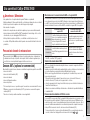 2
2
-
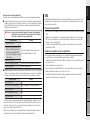 3
3
-
 4
4
-
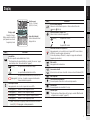 5
5
-
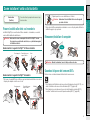 6
6
-
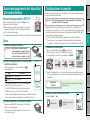 7
7
-
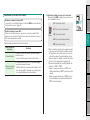 8
8
-
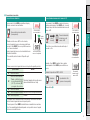 9
9
-
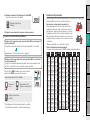 10
10
-
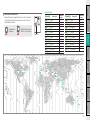 11
11
-
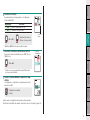 12
12
-
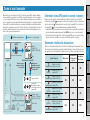 13
13
-
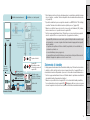 14
14
-
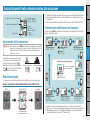 15
15
-
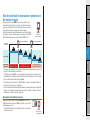 16
16
-
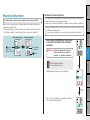 17
17
-
 18
18
-
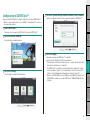 19
19
-
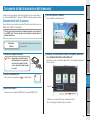 20
20
-
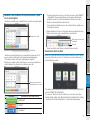 21
21
-
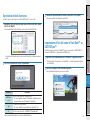 22
22
-
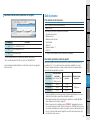 23
23
-
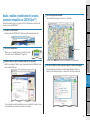 24
24
-
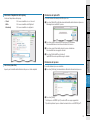 25
25
-
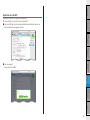 26
26
-
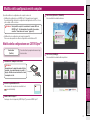 27
27
-
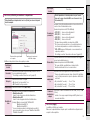 28
28
-
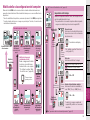 29
29
-
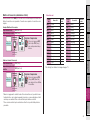 30
30
-
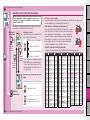 31
31
-
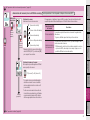 32
32
-
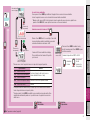 33
33
-
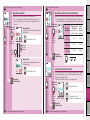 34
34
-
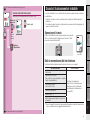 35
35
-
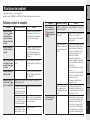 36
36
-
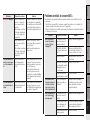 37
37
-
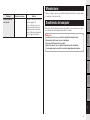 38
38
-
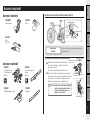 39
39
-
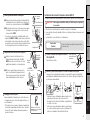 40
40
-
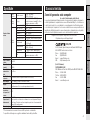 41
41
Cateye Stealth 50 [CC-GL50] Manuale utente
- Categoria
- Accessori per biciclette
- Tipo
- Manuale utente
Documenti correlati
-
Cateye Stealth evo [CC-GL11] Manuale utente
-
Cateye Stealth 10 [CC-GL10] Manuale utente
-
Cateye Strada Digital Wireless [CC-RD410DW] Manuale utente
-
Cateye Strada Wireless [CC-RD310W-U] Manuale utente
-
Cateye Strada Digital Wireless [CC-RD430DW] Manuale utente
-
Cateye Strada Digital Wireless [CC-RD420DW] Manuale utente
-
Cateye Padrone Digital [CC-PA400B] Manuale utente
-
Cateye V3n [CC-TR310TW] Manuale utente
-
Cateye Padrone Digital [CC-PA400B] Manuale utente
-
Cateye Strada Slim [CC-RD310W] Manuale utente